AutoCAD如何转车PDF文件?
CAD是目前比较专业的绘图软件之一,拥有非常强大的功能可供使用,让用户能够绘制出精确的图纸作品。有时候一些图纸为了方便传递,我们会将CAD文件转为PDF格式,但是AutoCAD如何转车PDF文件?本次的教程分享给大家,希望能够帮助到需要的朋友们。
工具/软件
电脑型号:联想(lenovo)天逸510s; 系统版本:Windows7; 软件版本:CAD2014
方法/步骤
第1步
打开一张图纸,准备将下图中红框内的图形转为PDF格式

第2步
点击左上角的红色a标志(图中红色箭头所指),在弹出的菜单中点击“打印”(图中蓝色箭头所指)也可按键盘上的“ctrl p”快捷键进入打印对话框
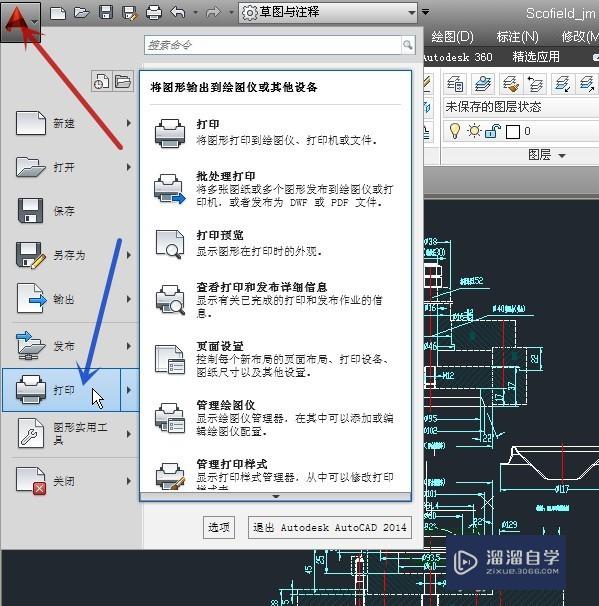
第3步
点击打印机名称的下拉箭头(图中红色箭头所指),在弹出菜单中选取“Adobe PDF”(图中蓝色箭头所指)
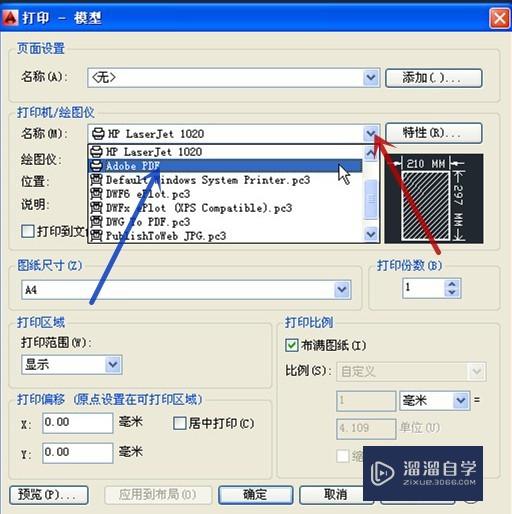
第4步
在这里打印范围选取“窗口”(图中红框)为例,选择了相应的打印区域后,再点击“预览”(图中红色箭头所指)
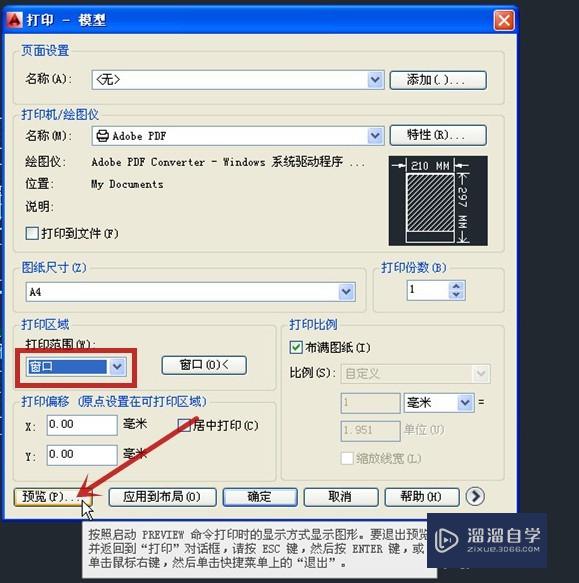
第5步
可见预览窗口中的图纸是彩色的,那么输出的PDF文件也会是彩色的但有些朋友想输出黑白的图纸应该怎样做呢?往下看
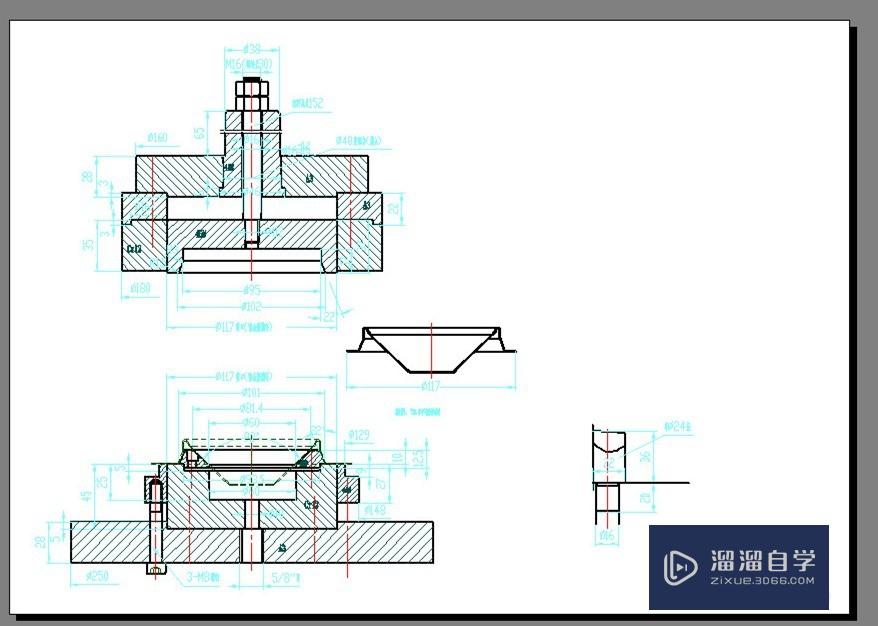
第6步
退出预览窗口,点击“特性”(图中红色箭头所指)

第7步
在“设备和文档设置”(图中红框)栏内点击“自定义特性”(图中红色箭头所指)

第8步
在弹出的窗口中点击“纸张/质量”(图中红色箭头所指),再勾选“黑白”前的圆点(图中蓝色箭头所指),再点击“确定”(图中绿色箭头所指)

第9步
软件会弹出一个提示框,这里选临时文件为例(图中红色箭头所指),再点击“确定”(图中蓝色箭头所指)
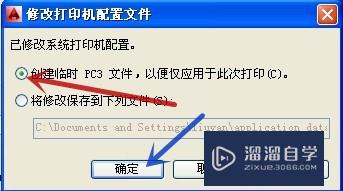
第10步
再对打印的图形进行预览,可见图形已变成黑白显示接下来就是选择打印文件的保存目录与名称,这里就不再赘述了
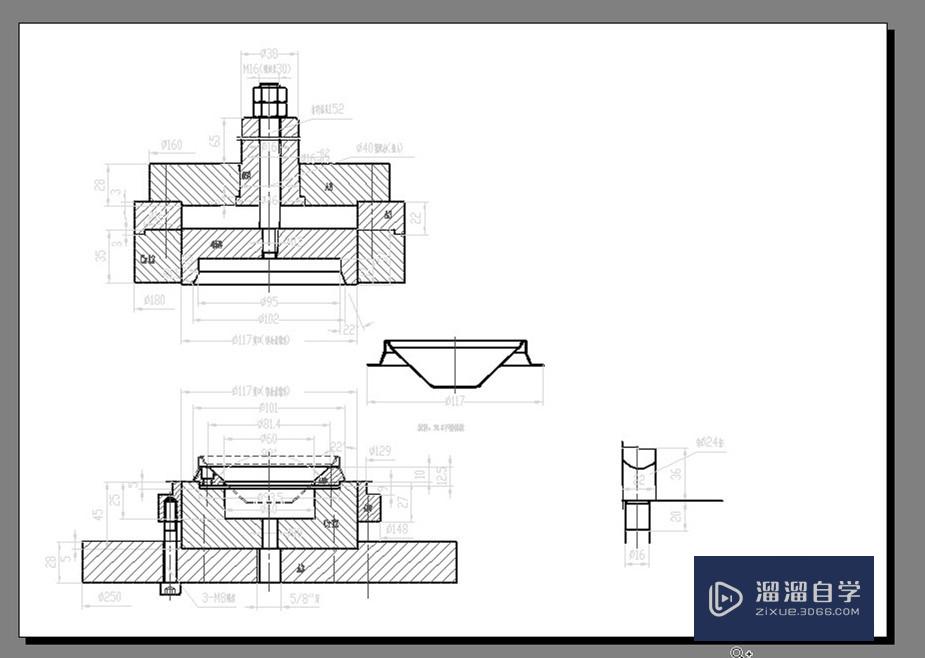
温馨提示
以上就是关于“AutoCAD如何转车PDF文件?”全部内容了,小编已经全部分享给大家了,还不会的小伙伴们可要用心学习哦!虽然刚开始接触CAD软件的时候会遇到很多不懂以及棘手的问题,但只要沉下心来先把基础打好,后续的学习过程就会顺利很多了。想要熟练的掌握现在赶紧打开自己的电脑进行实操吧!最后,希望以上的操作步骤对大家有所帮助。
- 上一篇:CAD门的绘制步骤方法
- 下一篇:如何用CAD绘制一个门图?


评论列表